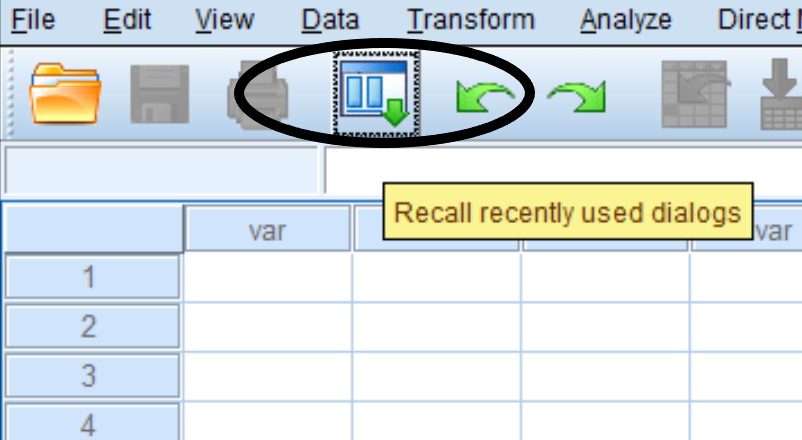We staan aan de start van een belangrijke reis: SPSS Koning worden. En dat zonder fysieke bijles in Amsterdam of Utrecht! Om Koning te kunnen worden heb je uiteraard SPSS nodig. Moet je SPSS nog downloaden of kopen? Twijfel je over welke versie? Kijk bij onze FAQ voor de antwoorden op je vragen.
Op deze pagina en in de instructievideo geef ik je een introductie in het programma. Hierdoor zetten we de eerste stap richting het Koningschap.
SPSS Opstarten
Bij het opstarten van SPSS krijg je altijd eerst een scherm te zien waar SPSS aan jou vraagt of je met een recent gebruikt bestand wilt verder werken. Als je SPSS voor het eerst opstart zijn er nog geen bestanden om mee verder te werken. Kijk je nu voor het eerst naar SPSS? Dan is het verstandig om even samen rond te kijken. Klik op type in data en we vervolgen onze weg.
De meeste studenten hebben ervaring met Excel. Op het eerste gezicht lijken SPSS en Excel wel een beetje op elkaar. Je ziet namelijk heel veel lege hokjes (dit zijn cellen) die allemaal gevuld kunnen worden met cijfers en letters. Het grote verschil met Excel is links onderin te zien. SPSS werkt met twee tabbladen die met elkaar communiceren, namelijk het tabblad Data View en Variable View. In het ene tabblad komen de details te staan over de vragen en antwoordmogelijkheden uit jouw onderzoek (Variable View) en in de andere komen alle antwoorden van alle respondenten te staan (Data View).

In het onderdeel Vragenlijsten in SPSS kijken we verder naar hoe deze tabbladen met elkaar communiceren. Nu kijken we nog even naar een aantal basiszaken.
Vensters in SPSS
Als je een opdracht geeft in SPSS, of een bewerking doet met de data (bijvoorbeeld de data op volgorde van een variabele zetten), dan opent SPSS een Output venster. Op dat scherm geeft SPSS alles weer van wat jij doet. Dus geef je een opdracht tot het maken van een grafiek? Dan komt deze in het Output venster. Alles wat je daar doet kun je daar ook opslaan. Je slaat dan Output op. Dit is iets anders dan data of variabelen opslaan. Als je werkt in de database, en deze sla je op, dan krijgt je bestand als extensie .sav (zoals een word document .docx krijgt en een filmpje .mp4). Zodra je Output opslaat dan krijgt een bestand de extensie .spv. Beide moet je ook op een andere manier openen.
Menubalken in SPSS
Veel studenten zien vaak over het hoofd dat in het bovenstaande menu van zowel het Output venster als het Database venster van SPSS bijna dezelfde menu items staan. Je kunt dus vanuit allebei de schermen iets opzoeken in het menu wat je nodig hebt. Zo kun je snel doorwerken.
Tot slot nog een kleine gratis Tip van de Koning voor SPSS. SPSS onthoudt namelijk welke opdrachten je voor het laatst hebt gedaan. Bijvoorbeeld de opdracht om een gemiddelde te berekenen in SPSS of een kruistabel te maken. Als je voor een volgende opdracht precies hetzelfde menu nodig hebt, dan druk je op de onderstaande knop en daarin verschijnt bovenaan het laatste menu item wat je hebt bezocht.